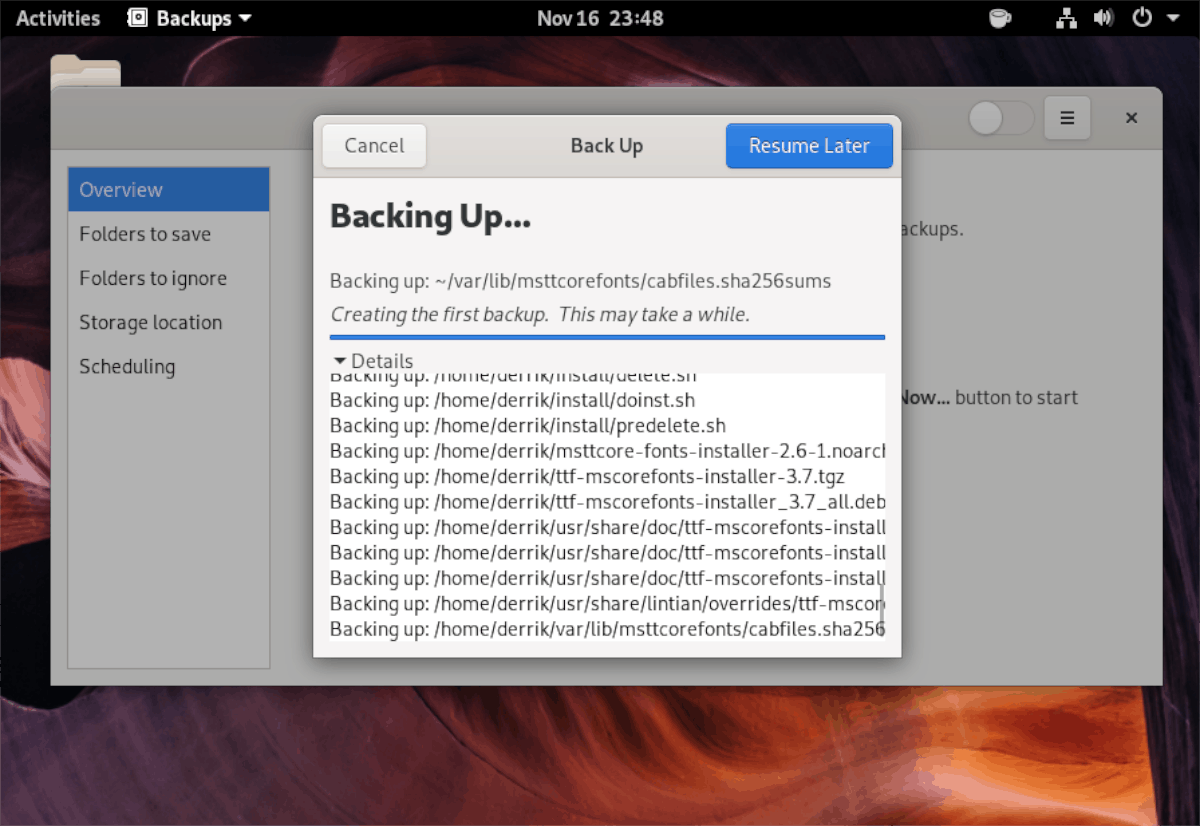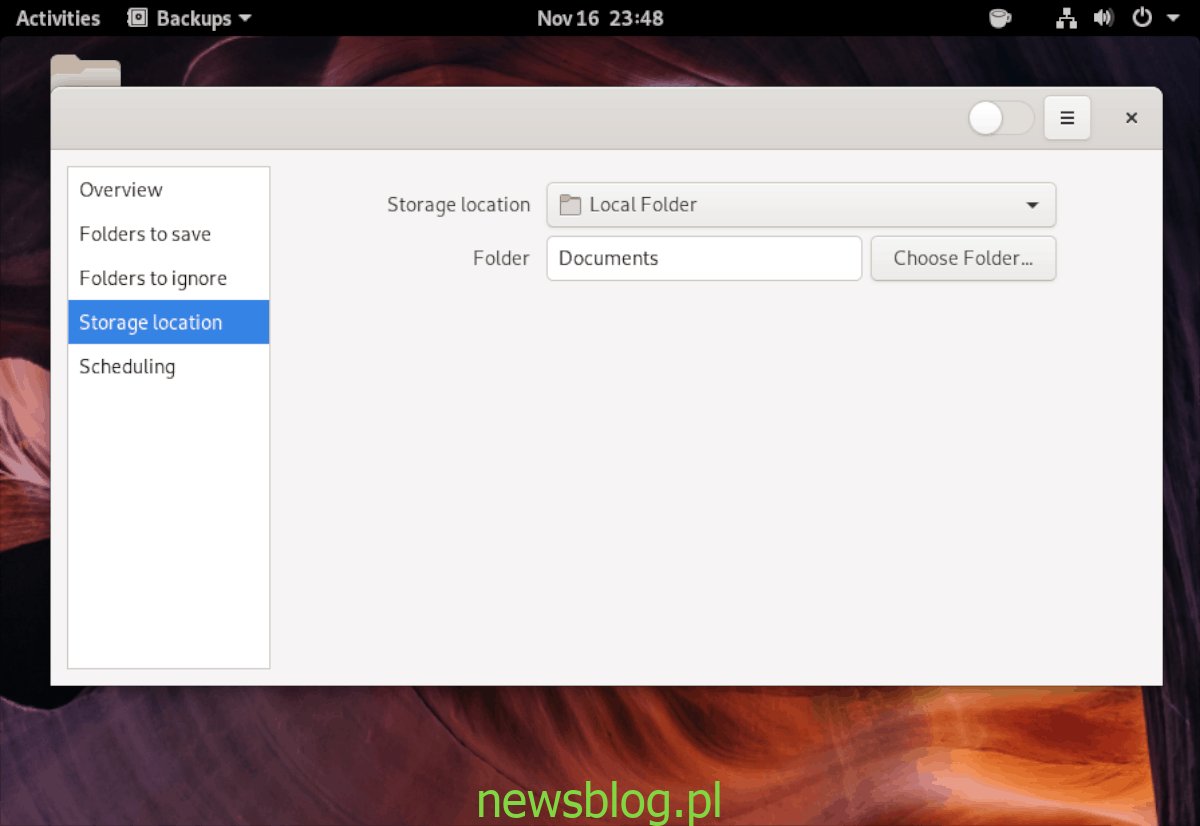Czy używasz przeglądarki internetowej Vivaldi jako codziennego sterownika w systemie Linux? Czy próbujesz dowiedzieć się, jak wykonać kopię zapasową ustawień przeglądarki w celu zapewnienia bezpieczeństwa? Możemy pomóc! Postępuj zgodnie z tym przewodnikiem, gdy będziemy zastanawiać się, jak wykonać kopię zapasową ustawień przeglądarki internetowej Vivaldi w systemie Linux.
Spis treści:
Tworzenie kopii zapasowej ustawień Vivaldi w terminalu
Szybkim sposobem na utworzenie kopii zapasowej ustawień przeglądarki Vivaldi jest użycie wiersza polecenia systemu Linux. Jest szybki, wydajny i można go wykonać za pomocą kilku poleceń. Aby rozpocząć proces tworzenia kopii zapasowej, otwórz okno terminala, naciskając Ctrl + Alt + T lub Ctrl + Shift + T. na klawiaturze. Następnie przy otwartym terminalu użyj Płyta CD polecenie, aby przejść do katalogu „.config”, w którym przechowywane są ustawienia przeglądarki Vivaldi.
cd ~/.config
W katalogu „.config” użyj ls polecenie połączone z grep zlokalizować folder „vivaldi”. Musisz zlokalizować ten katalog, aby upewnić się, że dane Twojego profilu rzeczywiście znajdują się w systemie i są nienaruszone.
ls | grep vivaldi
Zakładając, że katalog „vivaldi” jest nienaruszony na komputerze z systemem Linux, w wynikach polecenia pojawi się „vivaldi”. Jeśli nie widzisz „vivaldi” w danych wyjściowych polecenia, zaloguj się w przeglądarce i ponów komendę.
Po ustaleniu, że folder „vivaldi” rzeczywiście znajduje się w katalogu „.config”, można rozpocząć tworzenie kopii zapasowej. Używając smoła polecenie, skompresuj ustawienia przeglądarki Vivaldi.
tar -czvf My-Vivaldi-Browser-Backup.tar.gz vivaldi
Kiedy smoła polecenie zakończy się, ustawienia przeglądarki Vivaldi zostaną zapisane w archiwum TarGZ o nazwie „My-Vivaldi-Browser-Backup.tar.gz.” Weź plik kopii zapasowej i przenieś go z „.config” do katalogu domowego (~) za pomocą mv Komenda.
mv My-Vivaldi-Browser-Backup.tar.gz ~/
Stąd można pobrać nieszyfrowaną kopię zapasową przeglądarki Vivaldi i zapisać ją na zewnętrznym dysku twardym, dysku flash USB lub dostawcy chmury. Pamiętaj jednak, że ponieważ nie są one szyfrowane, hasła i dane nie są bezpieczne.
Szyfrowanie kopii zapasowej
Chcesz, aby kopia zapasowa przeglądarki Vivaldi była bezpieczna? Jeśli tak, musisz go zaszyfrować. Na szczęście szyfrowanie plików w systemie Linux jest łatwe dzięki poleceniu GPG.
Aby rozpocząć szyfrowanie, upewnij się, że masz zainstalowaną aplikację GPG. Następnie użyj gpg -c polecenie, aby zablokować plik „My-Vivaldi-Browser-Backup.tar.gz”.
cd ~/ gpg -c My-Vivaldi-Browser-Backup.tar.gz
Po wprowadzeniu powyższych poleceń pojawi się monit o podanie hasła. Wprowadź bezpieczne, niezapomniane hasło, aby zablokować ustawienia przeglądarki Vivaldi, i naciśnij Wchodzić klawisz, aby to potwierdzić.
Zakładając, że szyfrowanie się powiedzie, kopia zapasowa przeglądarki Vivaldi zostanie zapisana jako „My-Vivaldi-Browser-Backup.tar.gz.gpg”. Weź ten plik i umieść go na zewnętrznym dysku twardym, urządzeniu USB lub dostawcy pamięci w chmurze. Usuń nieszyfrowany plik TarGZ!
Przywracanie kopii zapasowej
Aby przywrócić kopię zapasową, wykonaj poniższe instrukcje krok po kroku.
Krok 1: Umieść plik GPG w katalogu domowym. Lub, jeśli kopia zapasowa nie jest zaszyfrowana, umieść plik TarGZ w katalogu domowym.
Krok 2: Odszyfruj plik kopii zapasowej GPG w terminalu za pomocą gpg Komenda.
gpg My-Vivaldi-Browser-Backup.tar.gz.gpg
Krok 3: Po odszyfrowaniu pliku GPG przenieś odszyfrowaną wersję kopii zapasowej do katalogu „.config”.
mv My-Vivaldi-Browser-Backup.tar.gz ~/.config
Krok 4: Usuń folder „vivaldi” już tam za pomocą rm Komenda.
rm -rf vivaldi
Krok 5: Rozpakuj plik My-Vivaldi-Browser-Backup.tar.gz, aby przywrócić ustawienia przeglądarki w systemie.
tar xvf My-Vivaldi-Browser-Backup.tar.gz
Tworzenie kopii zapasowej ustawień Vivaldi za pomocą Deja Dup
Tworzenie kopii zapasowej ustawień przeglądarki w terminalu jest przydatne, ale żmudne. Jeśli chcesz wykonać pełną, zaszyfrowaną kopię zapasową w ustawieniach przeglądarki Vivaldi, bez kłopotania się z smoła polecenie, możesz użyć Deja Dup.
Aby rozpocząć proces tworzenia kopii zapasowej, musisz najpierw zainstalować Deja Dup na komputerze z systemem Linux. Aby to zrobić, uruchom okno terminala i wprowadź poniższe polecenia.
Ubuntu
sudo apt install deja-dup duplicity
Debian
sudo apt-get install deja-dup duplicity
Arch Linux
sudo pacman -S deja-dup
Fedora
sudo dnf install deja-dup
OpenSUSE
sudo zypper install deja-dup
Po zainstalowaniu aplikacji Deja Dup na komputerze z systemem Linux uruchom ją. Następnie przy otwartej aplikacji znajdź „Miejsce przechowywania” i kliknij ją. Następnie ustaw lokalizację przechowywania, w której chcesz przesłać kopię zapasową.

Po ustawieniu lokalizacji kopii zapasowej znajdź „Przegląd” i kliknij myszą. Następnie w „Przegląd” zlokalizuj „Utwórz kopię zapasową teraz” i kliknij myszką, aby rozpocząć proces tworzenia kopii zapasowej.
Po kliknięciu „Utwórz kopię zapasową teraz” pojawi się pytanie, czy chcesz dodać hasło do kopii zapasowej. Wpisz niezapomniane, bezpieczne hasło. Następnie kliknij przycisk „Przekaż”, aby przejść do następnego kroku procesu tworzenia kopii zapasowej.
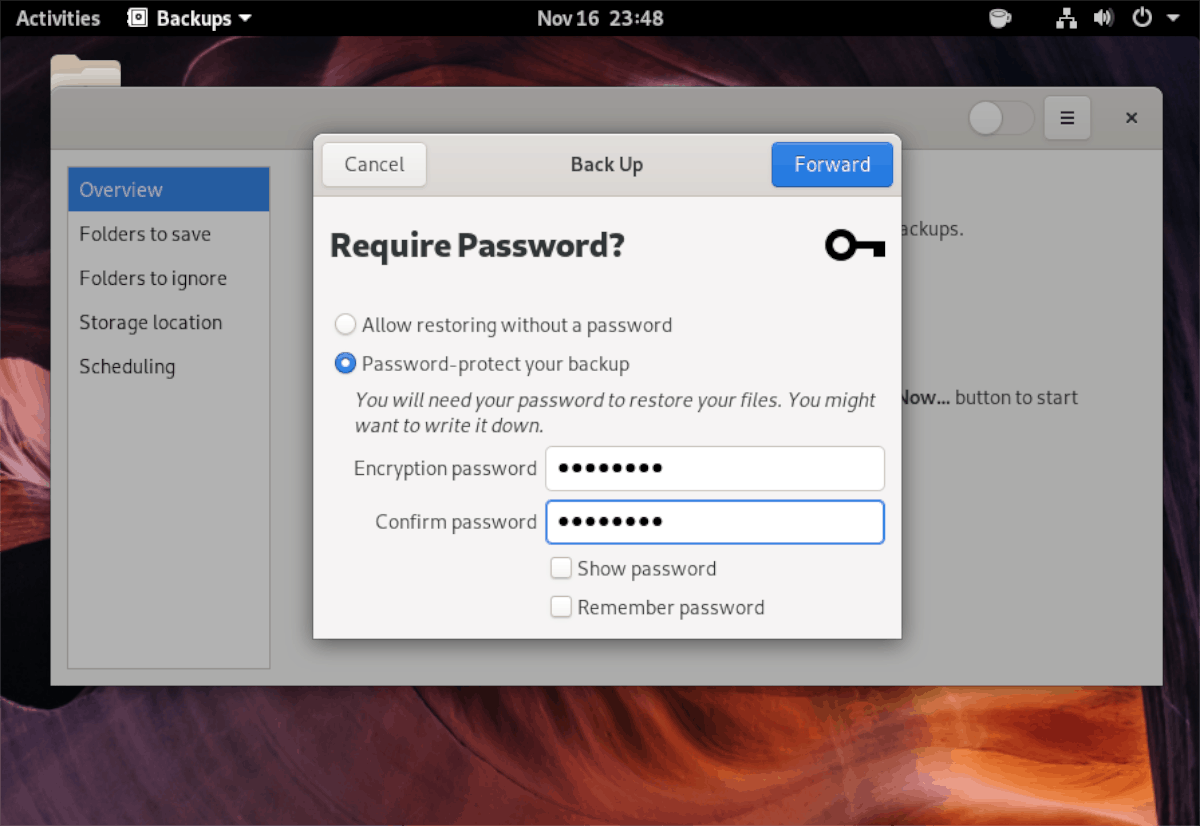
Po dodaniu hasła do kopii zapasowej Deja Dup utworzy kopię zapasową całego katalogu domowego, w tym plików przeglądarki Vivaldi. Zapisze twoją kopię zapasową w ustawionym wcześniej miejscu przechowywania.